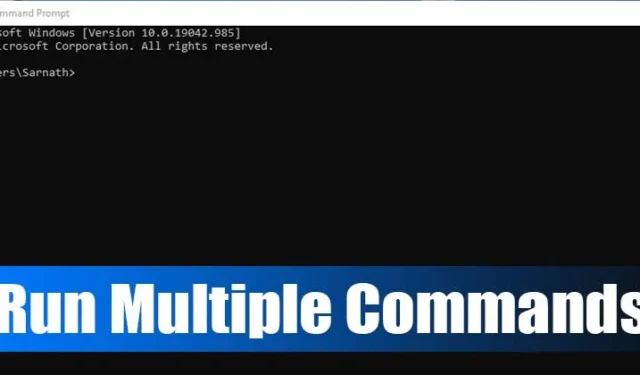
Hvis du har brukt Windows 10 en stund, vet du kanskje om ledeteksten. Kommandoprompt er et av de beste verktøyene i Windows 10 som lar deg automatisere og fullføre et bredt spekter av oppgaver.
Det er mange ting du kan gjøre med ledeteksten. Du kan for eksempel bruke de beste CMD-kommandoene for å utføre grunnleggende ting. På samme måte er det tider når vi ønsker å kjøre flere kommandoer på ledeteksten.
Du kan utføre flere kommandoer på ledeteksten, men du må gjøre det manuelt. Hva om jeg forteller deg at du kan kjøre flere kommandoer samtidig i ledeteksten?
Hvordan kjøre flere kommandoer i CMD
Du kan kjøre to kommandoer på én linje i Windows Ledetekst. For det må du lage en batchskriptfil ved hjelp av Notisblokk. Nedenfor har vi delt de beste metodene for å kjøre flere kommandoer i CMD på Windows. La oss sjekke ut.
1. Kjør flere kommandoer ved å lage et batchskript
Denne metoden inkluderer å lage et batch-skript for å kjøre flere kommandoer. Ved å bruke dette kan du utføre alle kommandoene dine en etter en automatisk. For det skal vi bruke kommandoene for å tilbakestille DNS-cachen til Windows 10 –
- ipconfig /displaydns
- ipconfig /flushdns
- ipconfig /release
- ipconfig /renew
1. Først av alt, åpne Notepad på datamaskinen.

2. Skriv inn kommandoene du vil utføre med et enkelt klikk. I dette eksemplet bruker vi de fire kommandoene nevnt ovenfor.

3. Klikk deretter på filen og velg Lagre som et alternativ.

4. Lagre nå denne filen med filtypen .bat. For eksempel DNSreset.bat

5. Hvis du ønsker å tilbakestille DNS-hurtigbufferen, dobbeltklikker du på batchskriptfilen.

Det er det! Du er ferdig. Slik kan du kjøre flere kommandoer i ledeteksten.
2. Bruke spesialtegn
I denne metoden vil vi utføre noen spesialtegn mellom kommandoene samtidig. Følg trinnene nedenfor.
1. Hvis du vil kjøre to eller flere kommandoer samtidig, setter du bare inn «&» mellom kommandoene. For eksempel – ipconfig /flushdns & ipconfig /renew

2. Hvis du vil utføre den andre kommandoen etter at den første kommandoen er vellykket, bruker du “&&” mellom kommandoene. For eksempel – ipconfig /flushdns && ipconfig /renew

3. Hvis du vil kjøre den andre kommandoen bare hvis den første ikke klarer å utføre, skriv inn “||” mellom kommandoene. For eksempel – ipconfig /flushdns || ipconfig /renew

Det er det! Du er ferdig. Du kan bruke disse skiltene mellom kommandoer etter eget ønske.




Legg att eit svar